- Čo je DirectX 12 a čo potrebuje v systéme Windows 10
- Ako nainštalovať DirectX 12 na Windows 10 od začiatku
- Ako inovovať DirectX na verziu 12, ak je už nainštalovaná iná verzia
- Základné nastavenia pre DirectX 12
- Problémy, ktoré sa môžu vyskytnúť počas inštalácie a používania rozhrania DirectX 12 a ako ich vyriešiť
- Ako úplne odstrániť DirectX 12 z počítača
Pomôžte rozvoju stránky a zdieľajte článok s priateľmi!
Všetky programy Windows majú svoje vlastné rozhranie. Niektoré komponenty, napríklad DirectX, prispievajú k zlepšeniu grafických vlastností iných aplikácií.
obsah
- 1 Čo je DirectX 12 a čo potrebuje v systéme Windows 10
- 1.1 Čo sa DirectX 12 líši od predchádzajúcich verzií
- 1.1.1 Video: porovnanie DirectX 11 a DirectX 12
- 1.2 Môžem použiť DirectX 11.2 namiesto DirectX 12?
- 1.1 Čo sa DirectX 12 líši od predchádzajúcich verzií
- 2 Ako nainštalovať DirectX 12 v systéme Windows 10 od začiatku
- 2.1 Video: ako nainštalovať DirectX na Windows 10
- 3 Ako inovovať DirectX na verziu 12, ak je už nainštalovaná iná verzia
- 4 Základné nastavenia DirectX 12
- 4.1 Video: ako poznať verziu DirectX v systéme Windows 10
- 5 Problémy, ktoré sa môžu vyskytnúť počas inštalácie a používania DirectX 12 a ako ich vyriešiť
- 6 Ako úplne odstrániť DirectX 12 z počítača
- 6.1 Video: ako odstrániť knižnice DirectX
Čo je DirectX 12 a čo potrebuje v systéme Windows 10
DirectX akejkoľvek verzie je súbor nástrojov určených na riešenie problémov počas programovania určitých mediálnych aplikácií. Hlavnou silou DirectXu sú grafické hry pre platformu Windows. Táto sada nástrojov vám v skutočnosti umožňuje spustiť grafické hry v celej sláve, ktorú pôvodne položili vývojári.
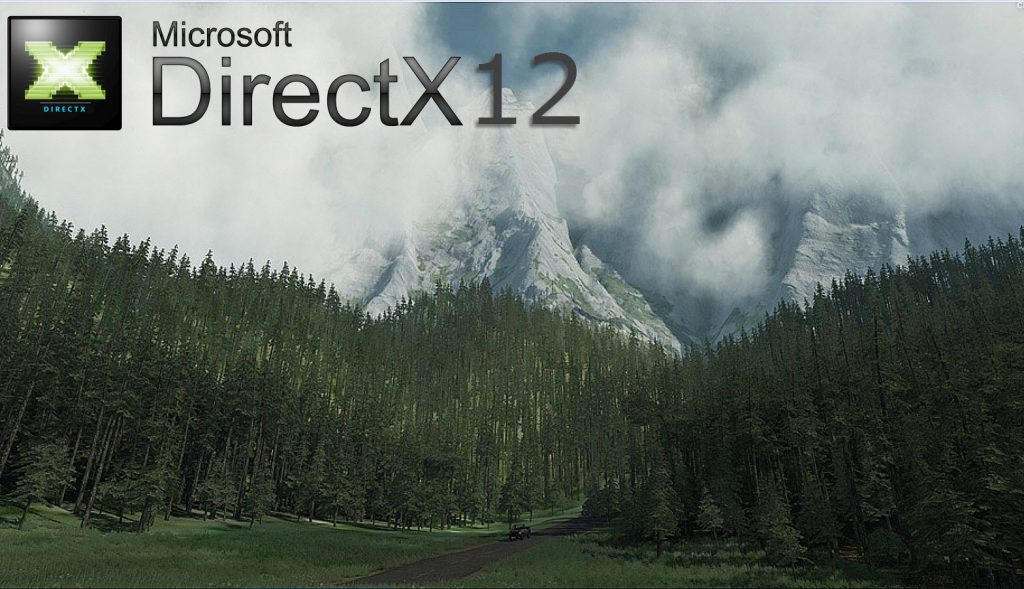
DirectX 12 vám umožňuje dosiahnuť lepší výkon v hrách
DirectX 12 sa líši od predchádzajúcich verzií
Aktualizovaný DirectX 12 získal nové funkcie pri zvyšovaní produktivity.
Hlavným úspechom aplikácie DirectX 12 je, že s vydaním novej verzie DirectX v roku 2022-2023 má grafický shell schopnosť súčasne využívať viacero grafických jadier. To skutočne zvýšilo niekoľkokrát grafické schopnosti počítačov.
Video: DirectX 11 verzus DirectX 12
Môžem použiť DirectX 11.2 namiesto DirectX 12?
Nie všetci výrobcovia boli pripravení na inštaláciu nového grafického obalu bezprostredne po uvoľnení DirectX. Preto nie všetky grafické karty podporujú rozhranie DirectX 12. Na vyriešenie tohto problému bol vyvinutý určitý prechodový model - DirectX 11.2, ktorý je určený pre systém Windows 10. Jeho hlavným cieľom je udržať systém v prevádzkovom stave, kým výrobcovia grafických kariet nevytvoria nové ovládače pre staršie grafické adaptéry, To znamená, že DirectX 11.2 je verzia DirectX, prispôsobená pre Windows 10, staré zariadenia a ovládače.
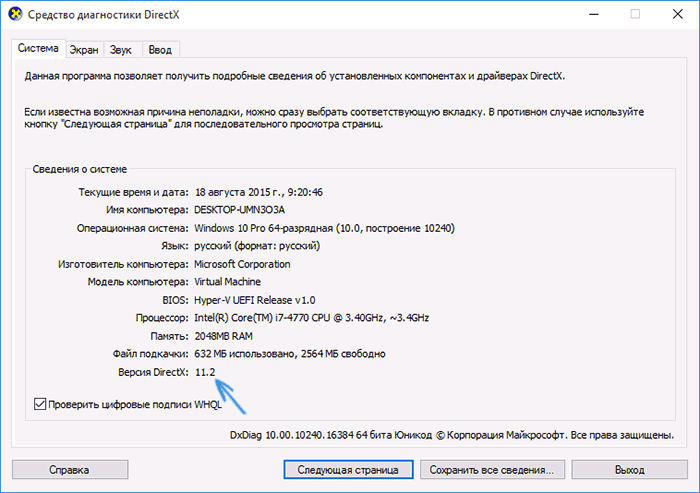
Prechod z 11 na 12 verzie DirectX bol prispôsobený pre Windows 10 a starších ovládačov
Samozrejme, môže byť použitý bez aktualizácie DirectX na verziu 12, ale je potrebné vziať do úvahy, že jedenásta verzia nemá všetky funkcie dvanástej.
Verzie DirectX 11.2 sú plne použiteľné na použitie v "prvej desiatke", ale stále sa neodporúčajú. Existujú však prípady, kedy grafická karta a nainštalovaný ovládač jednoducho nepodporujú novšiu verziu DirectX. V takýchto prípadoch zostáva buď zmeniť časť alebo dúfať, že výrobcovia uvoľnia príslušný ovládač.
Ako nainštalovať DirectX 12 na Windows 10 od začiatku
Inštalácia DirectX 12 je offline. Zvyčajne sa tento prvok okamžite nainštaluje pomocou operačného systému alebo počas procesu aktualizácie systému pomocou inštalácie ovládačov. Dodáva sa aj ako ďalší softvér s väčšinou nainštalovaných hier.
Existuje však spôsob, ako nainštalovať k dispozícii knižnicu DirectX pomocou automatického načítača online:
- Prejdite na webovú lokalitu spoločnosti Microsoft a prejdite na stránku sťahovania DirectX 12. Sťahovanie inštalátora sa spustí automaticky. Ak sa sťahovanie nespustí, kliknite na odkaz "Kliknite sem". Tým sa vynúti proces stiahnutia požadovaného súboru.
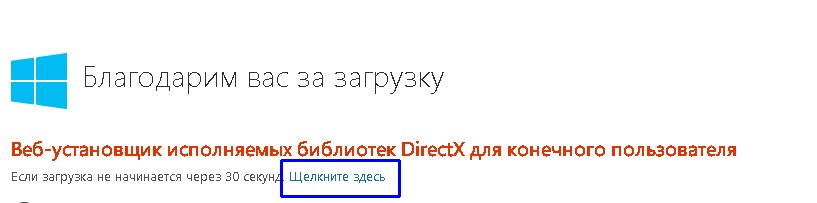
Ak sa sťahovanie nespustí automaticky, kliknite na odkaz "Kliknite sem"
- Otvorte súbor po stiahnutí a spustite sprievodcu inštaláciou DirectX. Prijmite podmienky používania a kliknite na tlačidlo "Ďalej".
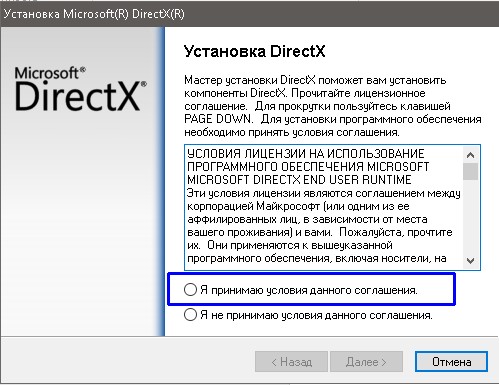
Prijmite podmienky zmluvy a kliknite na tlačidlo "Ďalej"
- Možno budete musieť znova stlačiť tlačidlo "Next", po ktorom sa spustí proces sťahovania knižníc DirectX a na vašom zariadení sa nainštaluje najnovšia verzia grafického shellu. Nezabudnite reštartovať počítač.
Video: ako nainštalovať DirectX v systéme Windows 10
Ako inovovať DirectX na verziu 12, ak je už nainštalovaná iná verzia
Vzhľadom na skutočnosť, že všetky verzie DirectX majú jeden "root" a navzájom sa líšia len v ďalších súboroch, aktualizácia grafického shellu prebieha rovnakým spôsobom ako proces inštalácie. Musíte stiahnuť súbor z oficiálnej stránky a jednoducho ho nainštalovať. V takom prípade sprievodca inštaláciou ignoruje všetky nainštalované súbory a preberá len chýbajúce knižnice, ktoré nemajú najnovšiu verziu, ktorú potrebujete.
Základné nastavenia pre DirectX 12
Pri každej novej verzii DirectX vývojári obmedzili počet nastavení, ktoré by mohli používatelia zmeniť. DirectX 12 sa stal špičkovým výkonom multimediálneho shellu, ale aj extrémnym stupňom nezasahovania užívateľa do jeho práce.
Aj vo verzii 9.0c mal používateľ prístup k takmer všetkým nastaveniam a mohol uprednostniť výkonnosť a kvalitu obrazu. Teraz sú všetky nastavenia priradené k hrám a shell poskytuje plnú škálu svojich možností pre aplikáciu. Užívatelia zostali len so zvyčajnými charakteristikami, ktoré súvisia s prácou DirectX.
Ak chcete zobraziť vlastnosti vášho DirectX, postupujte takto:
- Otvorte vyhľadávanie v systéme Windows (ikona lupy vedľa položky "Štart") a do vyhľadávacieho poľa zadajte reťazec "dxdiag". Dvakrát kliknite na nájdený výsledok.
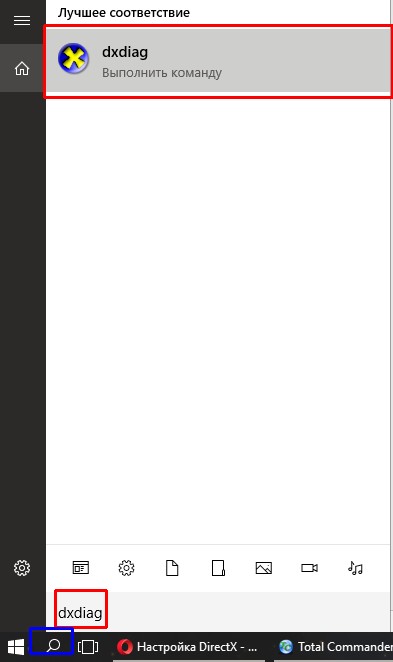
Prostredníctvom vyhľadávania v systéme Windows otvorte vlastnosti DirectX
- Prečítajte si údaje. Používateľ nemá možnosť ovplyvňovať multimediálne prostredie.
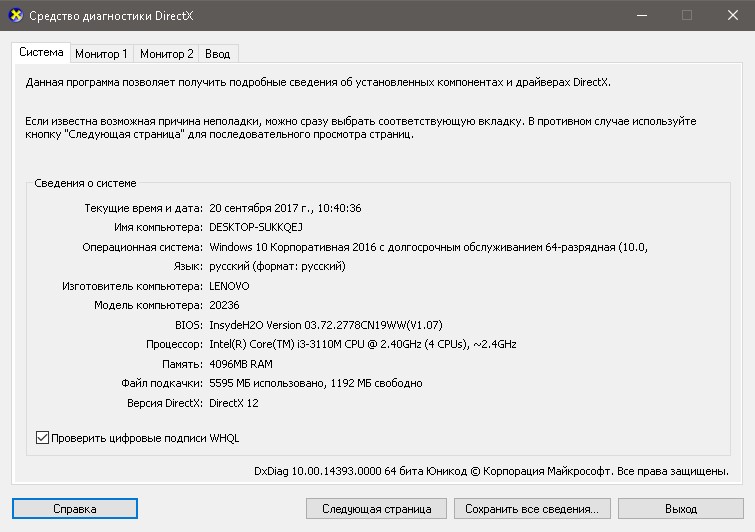
Diagnostický nástroj poskytuje celý rad informácií o rozhraní DirectX
Video: Ako poznať verziu DirectX v systéme Windows 10
Problémy, ktoré sa môžu vyskytnúť počas inštalácie a používania rozhrania DirectX 12 a ako ich vyriešiť
Pri inštalácii knižníc DirectX nevznikajú takmer žiadne problémy. Proces je dostatočne ladený a zlyhania sa vyskytujú len v zriedkavých prípadoch:
- problémy s pripojením na internet;
- problémy, ktoré vznikajú v dôsledku inštalovaného softvéru tretej strany, ktorý môže blokovať servery spoločnosti Microsoft;
- problémy s "hardvérom", starými grafickými kartami alebo chybami pevného disku;
- vírusy.
Ak sa vyskytla chyba počas inštalácie rozhrania DirectX, najskôr skontrolovať systém vírusmi. Stojí za to použiť 2-3 antivírusové programy. Ďalej skontrolujte pevný disk v prípade chýb a zlomených sektorov:
- Do vyhľadávacieho poľa "Štart" zadajte "cmd" a otvorte príkaz "Príkazový riadok".
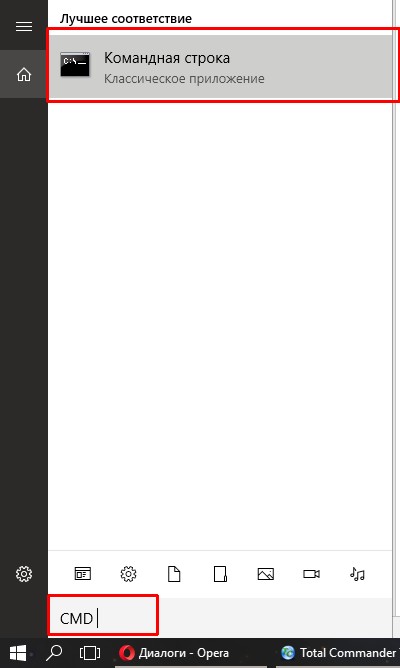
Prostredníctvom vyhľadávania v systéme Windows vyhľadajte a otvorte príkaz "Príkazový riadok"
- Zadajte príkaz chkdsk C: / f / r. Reštartujte počítač a počkajte, kým sa dokončí Sprievodca overenie disku. Zopakujte inštalačný postup.
Ako úplne odstrániť DirectX 12 z počítača
Vývojári spoločnosti Microsoft tvrdia, že úplné odstránenie knižníc DirectX z počítača nie je možné. Áno, a nemalo by sa odstrániť, pretože fungovanie mnohých aplikácií bude narušené. A inštalácia novej verzie "čisto" nepovedie k ničomu, pretože DirectX nepodlieha žiadnym drastickým zmenám od verzie na verziu, ale jednoducho "overgrows" s novými funkciami.
Ak vznikla potreba odstrániť rozhranie DirectX, vývojári softvéru nie od spoločnosti Microsoft vytvorili nástroje, ktoré umožňujú vykonať. Napríklad program DirectX Happy Uninstall.
Je to v angličtine, ale má veľmi jednoduché a intuitívne rozhranie:
- Nainštalujte a otvorte službu DirectX Happy Uninstall. Pred odstránením DirectX urobte bod obnovenia systému. Ak to chcete urobiť, kliknite na záložku Zálohovanie a potom kliknite na tlačidlo Spustiť zálohovanie.
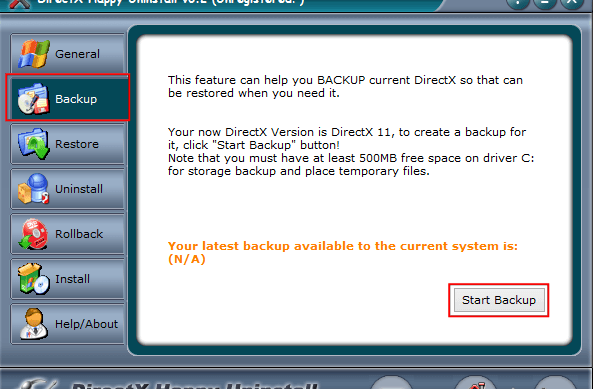
Vytvorte bod obnovenia v službe DirectX Happy Uninstall
- Prejdite na kartu Odinštalovať a kliknite na tlačidlo. Počkajte, kým sa odinštalácia dokončí a reštartujte počítač.

Odstráňte DirectX pomocou tlačidla Odinštalovať v programe DirectX Happy Uninstall
Program bude varovať, že systém Windows po odstránení DirectX môže zlyhať. S najväčšou pravdepodobnosťou nemôžete spustiť žiadnu hru ani starú. Môžu sa vyskytnúť poruchy so zvukom, prehrávanie mediálnych súborov a videozáznamov. Grafický dizajn a krásne efekty systému Windows tiež stratia funkčnosť. Odstránenie takejto dôležitej časti OS je preto vykonávané len na vlastné riziko.
Ak sa po inovácii rozhrania DirectX vyskytnú nejaké problémy, mali by ste aktualizovať ovládače pre váš počítač. Zvyčajne zmiznú problémy a degradácia výkonu.
Video: ako odstrániť knižnice DirectX
DirectX 12 je momentálne najlepší mediálny shell pre grafické aplikácie. Jeho práca a nastavenie sú úplne nezávislé, takže nestrácajte čas a energiu.